URUOSHI管理人の、SUMMY(@URUOSHI)です。

この悩みを解決します。
コロナ対策で在宅勤務を命じられた方多いですよね。
会議やオンラインプレゼン等ではWEBカメラが必須になります。
いきなり用意してくれと言われても、何をどう選んだら良いのかわからないよ!
WEBカメラは色々なメーカーが出していますし、値段もピンキリです。
セキュリティー問題もあるし、選択は結構慎重にしないといけません。
本記事ではWEBカメラはどんな事が出来るのかを、セキュリティー対策も含めて解説します。
この記事で分かること
- WEBカメラとは?
- WEBカメラでできること
- WEBカメラのセキュリティー対策
しっかりとした知識をもって、安心してWEBカメラを利用できるよう詳しく解説します。

もくじ
Webカメラとは

Webカメラとは、インターネット接続が可能なカメラのことで、よく家電量販店にいくと現在販売されているノートパソコンの大半にWebカメラが搭載されています。
また、iphoneを始めとするスマートフォンのカメラもWebカメラとして利用することが可能です。
Webカメラで撮影した映像は基本的に直接パソコンに保存されます。
従来のビデオカメラのように撮影した映像をパソコンに取り込む手間がないので、動画編集がすぐに行えることが大きな利点です。
Webカメラには、USBでパソコンに接続して使う外付けタイプのものがあります。
所持しているパソコン本体にWebカメラがついていなくても、外付けタイプのカメラを買えば撮影できるようになります。
用途として、天井に取り付けて監視カメラのように利用したい場合や、角度を変えて撮影したいときには外付けタイプが便利です。
ポイント
WEBカメラにはノートパソコンに最初からついているタイプと、USB接続の2つのタイプがあります。
あなたの用途に合わせて選びましょう。
Webカメラでできること

Webカメラを使えば、通常の撮影以外にも会議やミーティングに便利なビデオチャットやライブ配信を楽しむことができます。
現在、Webカメラは世界中で普及しています。
理由のひとつには、安価で手に入る外付けカメラが増えたことも理由のひとつです。
廉価なカメラは1,000円前後で購入可能で、1万円以下で入手できる多機能カメラも各メーカーから多数登場しています。
また、Webカメラからスマートフォンに映像が送れるようになったことも、Webカメラが普及した背景のひとつです。
今販売されているWebカメラの大半は、撮影した映像をすぐにスマートフォンへ送ることができます。
外出先でも簡単にスマートフォンで映像を見られるようになるので、お子様やペットの見守り、防犯の目的で自宅にカメラを設置する方が増えています。
WEBカメラで出来る事を詳しく見ていきましょう。
WEBカメラで出来る事
1.ビデオチャット(テレビ電話)
2.ライブ配信
3.ペットの見守り
それぞれ順番に解説していきます。
1.ビデオチャット(テレビ通話)
Webカメラで撮影した映像をリアルタイムで相手に送り、こちらも相手側からの映像を受け取ることでビデオチャット(テレビ通話)ができるようになります。
ビデオチャットができる無料のソフトは多数あるので、自分に合ったものを選んで活用してみてください。
ビデオチャットのおすすめ
- Googleハングアウト
Google社が提供する無料チャットで、音声電話やビデオ通話が可能。大勢でビデオ通話などをしたいときにも活用ができ、Googleドライブと連携して資料を共有できる。 - Chatwork
無料で使えるチャットツールとしてビジネスシーンで活用されているツール。ビデオ通話が可能なためWeb会議などに利用可能。 - Microsoft Skype
無料版では最大10名同時にビデオ通話が可能。Windows 8.1以降のOSなら標準搭載されているので世界中のどこにいる人とも通話が可能。通信費用は有料なので気を付けましょう。 - LINE
自宅、職場や学校、外出先からいつでもチャットができるツール。アプリをインストールする必要があるが利用者が多いので便利。
など、があげられます。
コストの高い専用機材を必要としないWebカメラは、離れた場所にいる相手と簡単に顔を合わせて会話をできるので、ビジネスや在宅業務で積極的に利用されています。
大人数で一斉にビデオチャットができるソフトを使えば、会議室に集まらなくてもミーティングを行うことも可能です。
ただ無料のツールは有料のもに比べて音声やビデオ品質が劣る場合があります。
回線の接続状況によってはうまくつながらないケースもあるので、大切な会議やミーティングなどに利用する場合は事前に接続テストなどを行いましょう。
また、インターネットを介するためセキュリティ面も万全か確認するようにしましょう。
個人で利用する場合は自己判断になりますが、企業ごとにセキュリティ基準が設定されている場合もあるので、ビジネスで利用する場合は信頼できるツールなのか確認して利用しましょう。
セキュリティーソフトも事前に確認しておくのがポイントです。
2.ライブ配信
Webカメラではリアルタイムでの映像配信が可能です。
以下のような場面で、ライブ配信を行うケースが増えています。
ライブ配信のケース
- 動物園や水族館
Webカメラを設置し、生物の定点観察動画を配信している動物園や水族館があります。家にいながら動物たちを見ることができる人気のコンテンツです。 - 教育機関
お子さまの様子がいつでも確認できるよう、保育園や学校でライブカメラが導入された事例があります。特に、低年齢の子を預ける際は不安に思う親御さんが多いため、赤ちゃんのいるクラスでWebカメラを取り入れることが多い傾向があります。
3.ペットの見守り
ペットを飼っていて、日中は仕事や学校で留守にするため不安という方がいると思います。
Webカメラを部屋に設置すれば、自宅に不在の間もペットの様子を見守ることが可能です。
Webカメラのセキュリティ対策

そんな便利なWebカメラですが、インターネットに接続して使うという特性上、悪意を持った何者かにアクセスされる危険が潜んでいます。
パソコンにハッキングした第三者が勝手にカメラを起動すれば、気づかないうちに生活をのぞき見されてしまう怖さもあるのです。
犯罪を防ぐためにプライバシーの侵害を防ぎ、Webカメラを安全に使うためには、どのような対策をとれば良いのかご紹介します。
セキュリティー対策
1.ビデオチャット(テレビ電話)
2.ライブ配信
3.ペットの見守り
それぞれ順番に解説していきます。
1.カメラの設定を切る
外付けWebカメラを使わないときは、パソコンとカメラの接続を切断しましょう。
面倒かもしれませんが、1回の撮影ごとにカメラを取り外した方が良いです。
ノートパソコンに内蔵されているWebカメラについても同様です。
Windowsパソコンであれば、設定画面からカメラ機能の制限ができます。
なお、Macのパソコンには、内蔵カメラを無効化する設定が備わっていません。
その代わり、カメラ無効化のためのフリーソフトがリリースされているので、Macユーザーの方は導入を検討することをおすすめします。
2.ウイルス対策を万全にする
Webカメラを乗っ取られないようにするためには、パソコンにウイルスを侵入させないことが重要です。
そのために、OSは常に最新バージョンのものにアップデートしておきましょう。
ウイルス対策ソフトの導入も有効です。定期的にパソコンをスキャンして、ウイルスが侵入していないか確認しましょう。
怪しいメールやファイルを見つけたときは決してクリックせずに、ウイルス対策ソフトで検査してください。
さらにWebカメラのパスワードは複雑なものに設定し、他で使っているパスワードを使いまわさないようにしましょう。
定期的にパスワードを変更することもおすすめの対策方法です。
3.カメラの目隠しは有効なセキュリティ対策
もしWebカメラを乗っ取られたとしても、レンズに目隠しをしておけば相手は何も見ることができません。
カメラのレンズにシールを貼ったり、テープでふさいだりして、のぞき見を防止しましょう。
注意点として、粘着力の強いテープでカメラをふさぐと、カメラを使いたいときにはがすのが大変です。
反対に、粘着力の弱いテープだと不意にはがれてしまうことがあるので、目隠しとしての役目が果たせません。
手間を減らしたい方は、着脱しやすいWebカメラ目隠しグッズを購入するのを検討してください。
WEBカメラでできることのまとめ
今回はWEBカメラでできることと、安全に使う為のセキュリティー対策について解説しました。
便利な時代だからこそ、セキュリティー対策も万全しないといけません。
あなたのパソコン環境をしっかりと理解して、自分に合ったWEBカメラを選択してください。
それでは最後までお読み頂きありがとう御座いました♪
本記事は以上です。